Safari浏览器电脑版调出开发工具栏的方法教程
时间:2023-07-21 14:49:40作者:极光下载站人气:0
Safari浏览器是一款非常好用的办公软件,很多小伙伴都在使用。如果我们希望在电脑版Safari浏览器中调出“开发”工具,小伙伴们知道具体该如何进行操作吗,其实操作方法是非常简单的,只需要进行几个非常简单的操作步骤就可以了。在Safari浏览器右上方点击齿轮设置图标后点击“偏好设置”,然后在打开的窗口中切换到“高级”栏,点击勾选“在菜单栏中显示‘开发’菜单”就可以了,操作步骤非常简单的,小伙伴们可以一起动手操作起来。接下来,小编就来和小伙伴们分享具体的操作步骤了,有需要或者是有兴趣了解的小伙伴们快来和小编一起往下看看吧!
操作步骤
第一步:双击打开电脑版Safari浏览器;
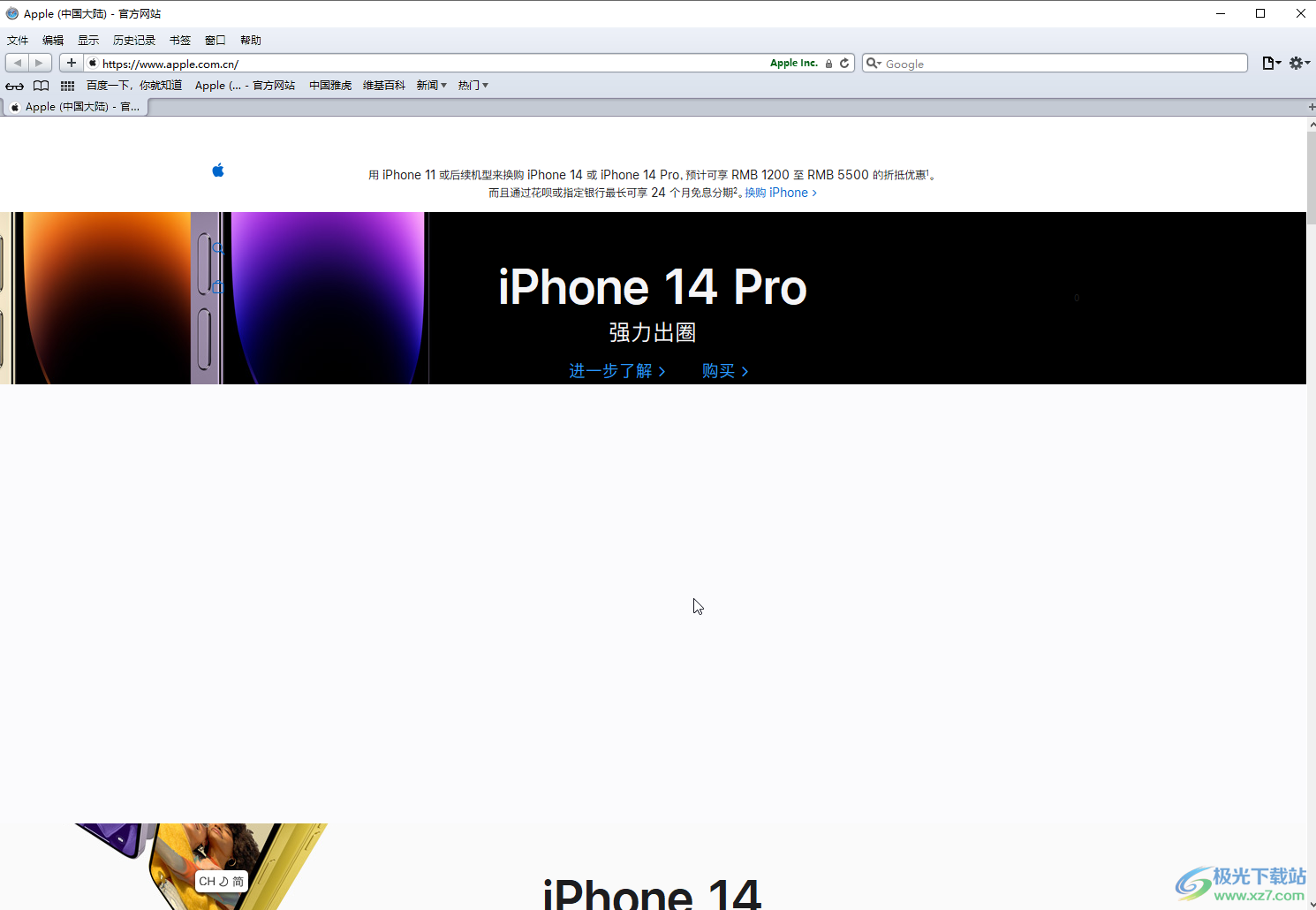
第二步:在界面右上方点击如图所示的齿轮设置图标,点击“偏好设置”;
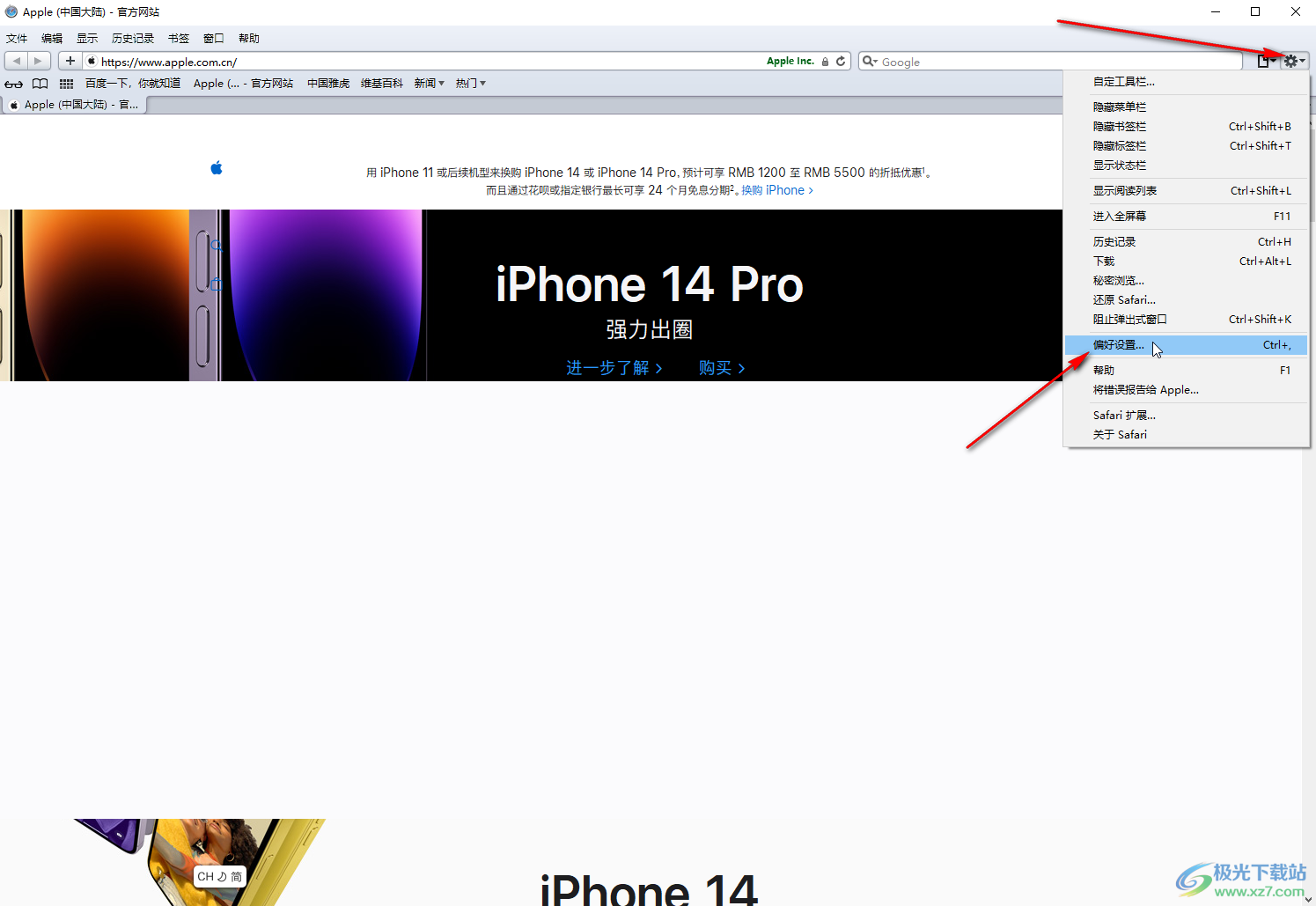
第三步:在打开的窗口中点击切换到“高级”栏,点击勾选“在菜单栏中显示‘开发’菜单”;
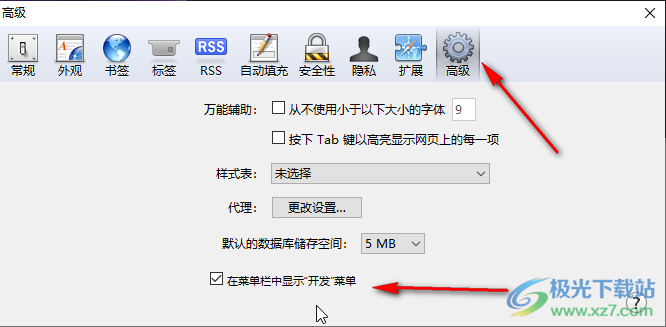
第四步:如果有需要还可以点击切换到“常规”栏,设置默认搜索引擎,主页,自定删除历史记录等等;
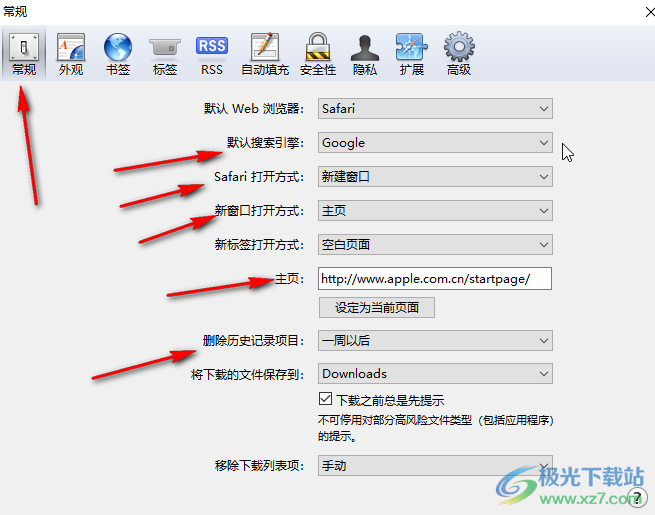
第五步:后续就可以看到在菜单栏中显示“开发”工具了,如果上方没有显示菜单栏,可以点击右侧的齿轮设置图标后点击显示菜单栏调出来。
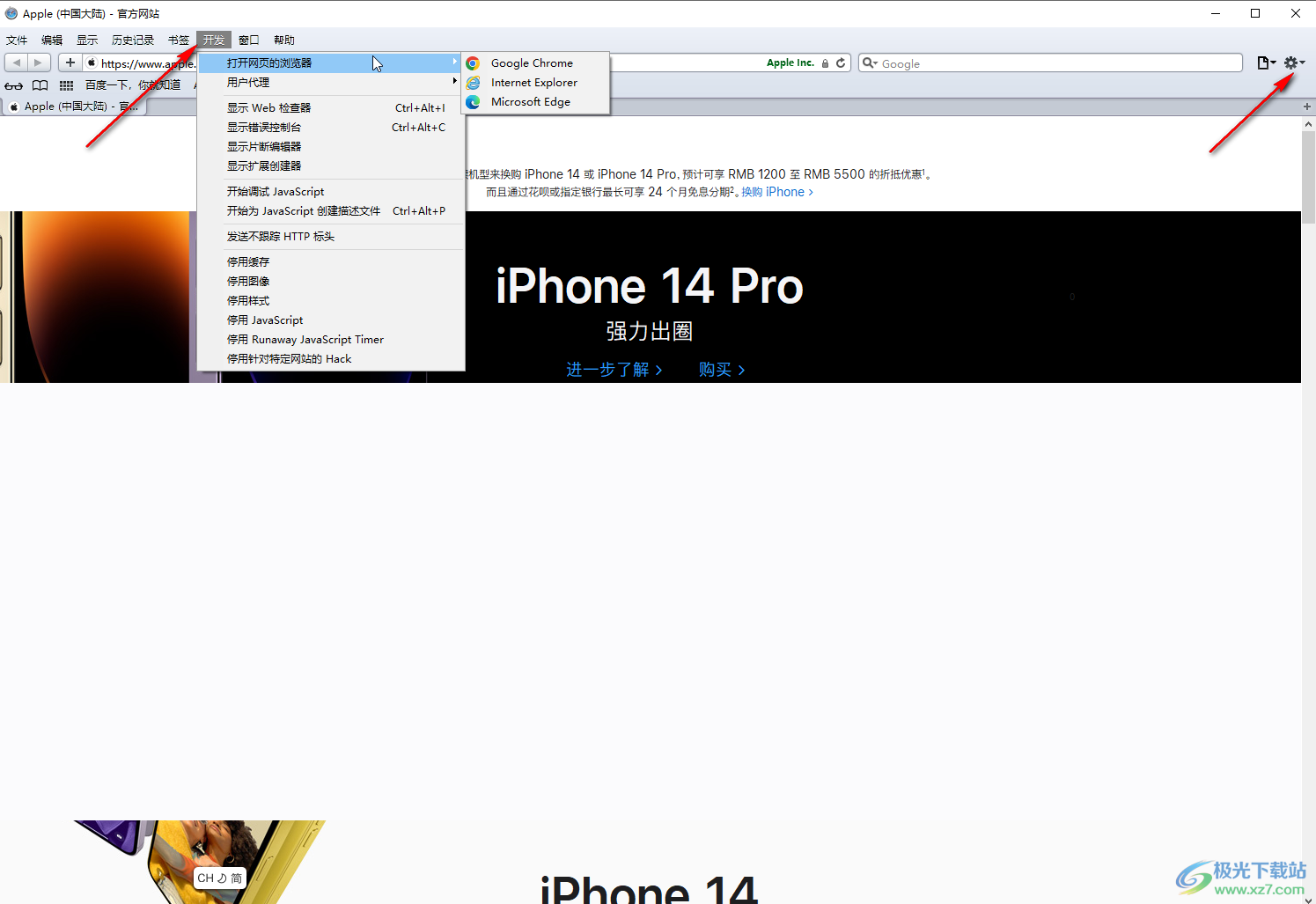
以上就是电脑版Safari浏览器中调出开发工具的方法教程的全部内容了。上面的步骤操作起来都是非常简单的,小伙伴们可以打开自己的软件后一起动手操作起来。

大小:36.66 MB版本:v5.34.57.2 官方最新版环境:WinAll, WinXP, Win7, Win10
- 进入下载

网友评论